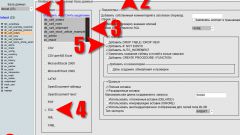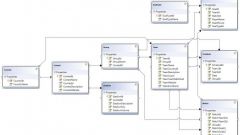Инструкция
1
Очень трудно найти провайдера, который не предоставлял бы в качестве панели управления СУБД MySQL приложение с названием phpMyAdmin. Оно предназначено для администрирования баз данных непосредственно через браузер. Для начала операции по заливке найдите в панели управления хостинга раздел «Базы данных», а в нем ссылку на phpMyAdmin, откройте его и перейдите в нужную вам базу данных. Их обычно несколько, выбор осуществляется в левой панели интерфейса.
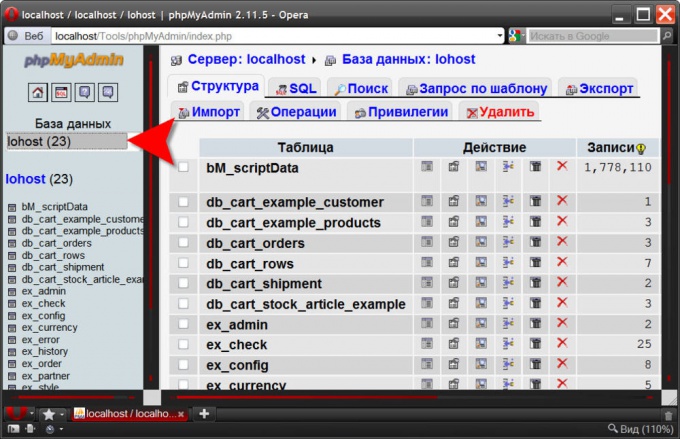
2
Следующим шагом ваших действий по загрузке базы данных на сервер должна быть подготовка структуры таблиц на новом месте хранения данных. Как правило, для транспортировки данных с одного места хранения в другое используются текстовые файлы, содержащие инструкции MQL-кода. В зависимости от того, как эти данные были выгружены со своего прежнего места хранения, в начале всех инструкций могут присутствовать или отсутствовать директивы создания таблиц содержания данных. Если таких директив там нет, то перед загрузкой вам необходимо создать таблицы самостоятельно. Это можно сделать с помощью интерфейса phpMyAdmin. А если есть - необходимая структура таблиц будет создана в процессе загрузки без вашего участия.
3
Теперь вам следует убедиться, что объем загружаемых данных укладывается в лимит установленный вашим хостинг-провайдером. Он задается в настройках PHP и редко бывает меньше двух мегабайт. Как правило, этого вполне достаточно, но если ваша база очень велика, то перед загрузкой придется разбить ее на несколько файлов, укладывающихся в разрешенный объем.Щелкните ссылку «Импорт» и рядом с кнопкой «Обзор» вы увидите максимально разрешенный вес загружаемого файла
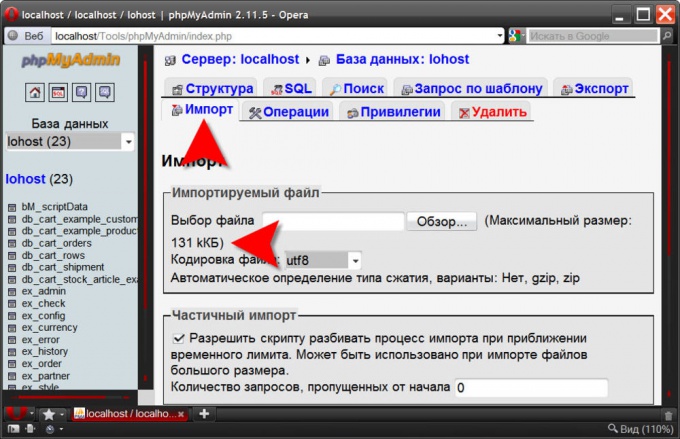
4
После того, как файл (или файлы) подготовлен к загрузке, щелкните кнопку «Обзор» и выберите нужный файл.
5
Если ваша база данных содержит тексты на русском языке, то убедитесь, что их кодировка совпадает с указанной в окошке «Кодировка файла». Если не совпадает - подберите необходимое значение в выпадающем списке.
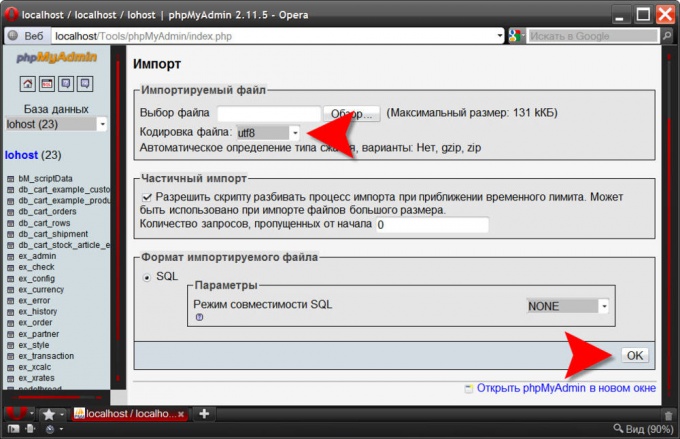
6
Завершающее действие - нажмите кнопку «OK» в низу страницы.Если базу данных вам пришлось разбить на несколько частей - повторите процедуру импортирования для каждого файла.
Видео по теме